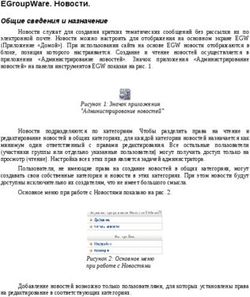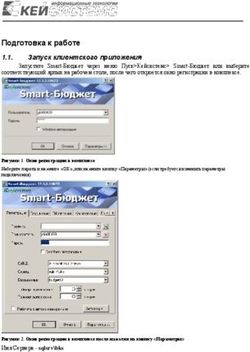EGroupWare. Файловый менеджер.
←
→
Транскрипция содержимого страницы
Если ваш браузер не отображает страницу правильно, пожалуйста, читайте содержимое страницы ниже
EGroupWare. Файловый менеджер.
Файловый менеджер (ФМ) – простейшее приложение в EGW. Значок ФМ на панели
инструментов EGW показан на рис. 1. В системе он играет вспомогательную роль, однако
может использоваться для обмена файлами между пользователями. Имеются возможности
ограничения доступа к каталогам и файлам, причём система установки прав является
достаточно гибкой.
Рисунок 1: Значок приложения «Файловый менеджер»
Системное меню при работе с ФМ показано на рис. 2.
Рисунок 2: Основное меню
при работе с файловым
менеджером
Основное окно файлового менеджера показано на рис. 3. Показаны тестовые файлы и
каталоги для тестового пользователя ust. При вызове приложения автоматически открывается
начальный каталог пользователя («домашний» каталог).
Каждый пользователь имеет свой «домашний» каталог, каждая группа пользователей
также имеет собственный каталог. Участники группы первоначально имеют полный доступ
(т. е. права на чтение и изменение содержимого) к каталогу группы.
Ссылка «Ваш домашний каталог» в основном меню обеспечивает переход в «домашний»
каталог пользователь, ссылка «Пользователи и группы» – в каталоги групп, участником которых
является пользователь.EGroupWare: Файловый менеджер И.А.Хахаев
Рисунок 3: Общий вид каталога тестового пользователя
В именах подкаталогов и файлов можно использовать символы кириллицы.
Интерфейс Файлового менеджера
Многие операции в приложениях EGW вызываются щелчком левой кнопкой мыши по
значкам, обозначающим эти операции. В таблице 1 приведены основные значки в интерфейсе
Файлового менеджера и описано их назначение. В дальнейшем в тексте будут упоминаться
только названия этих значков.
Таблица 1: Основные значки в интерфейсе Файлового менеджера
Значок Название, назначение
Домой. Переход в начальный каталог пользователя «домашний» каталог)
Вверх. Переход на уровень вверх в иерархии каталогов
В начало. Перемещение на первую страницу списка каталогов/файлов
Назад. Перемещение на предыдущую страницу списка каталогов/файлов
В конец. Перемещение на последнюю страницу списка каталогов/файлов
Вперёд. Перемещение на следующую страницу списка каталогов/файлов
Пометить. Указывает столбец для выбора элементов списка каталогов/файлов
Удалить. Удаление каталогов/файлов
Редактировать. Изменение прав доступа, комментария и других свойств
каталогов/файлов
Создать (новый) каталог. Создание нового подкаталога в текущем каталоге
Стр. 2 / 7EGroupWare: Файловый менеджер И.А.Хахаев
Значок Название, назначение
Справка. При редактировании задачи свойств каталога или файла открывает окно
справки
Выбор столбцов. В списке каталогов/файлов позволяет скрыть/показать
определённые столбцы
В верхней части панели ФМ находится строка «Путь», в которой пишется текущий путь в
виртуальной файловой системе.
Слева от строки пути кнопка «Стрелка вверх» используется для перехода на уровень
вверх по иерархии каталогов. Кнопка «Домик» используется для возврата в «домашний» каталог
из любой точки виртуальной файловой системы.
Пиктограмма «лист с карандашом» справа от строки пути позволяет просмотреть
свойства текущего каталога. Если пользователь является владельцем каталога, он может
изменить права доступа для группы и для прочих пользователей. А вот для настройки прав
доступа для конкретных пользователей («Расширенный ACL») нужно иметь права
администратора.
Пиктограмма «Папка» справа от строки пути используется для создания подкаталогов в
текущем каталоге. Если у пользователя нет соответствующих прав, эта пиктограмма не
появляется.
Свойства файлов и каталогов
Для файлов также есть возможность просмотреть или изменить свойства, включая права
доступа с теми же оговорками, что и для каталогов. Пример диалога свойств файла показан на
рис. 5.
Комментарий кратко описывает каталог или файл, особенно это важно для каталогов
групп, которые не могут использовать в названиях символы кириллицы. Для показа
комментария в Файловом Менеджере нужно сделать видимым соответствующее поле с
помощью кнопки «Выбор столбцов» (рис. 4).
Стр. 3 / 7EGroupWare: Файловый менеджер И.А.Хахаев
Рисунок 4: Выбор
столбцов для показа в
Файловом менеджере
Рисунок 5: Диалог свойств текстового файла
На вкладке «Права доступа» владелец файла может переопределять эти права для себя и
для других пользователей. Можно предоставить права доступа для любой другой группы, если
Стр. 4 / 7EGroupWare: Файловый менеджер И.А.Хахаев
эта группа имеет к данному каталогу доступ хотя бы на чтение. Настройка прав «Расширенный
ACL» для файлов не используется.
Однако для каталогов использование расширенного управления правами доступа как раз
и позволяет разрешать доступ для одних пользователей и полностью запрещать доступ другим
пользователям. Для такой настройки разрешений администратор системы должен
первоначально иметь полный доступ к выбранному каталогу, т. е. входить в группу
пользователей, которой принадлежит каталог.
Изменять права пользователей на доступ к каталогу может либо только его владелец,
либо администратор системы.
Использование режима «Выполняемый» в большинстве случаев смысла не имеет,
поскольку обработку типов файлов (т. н. «MIME-типов») обеспечивает браузер.
На вкладке «Предварительный просмотр» для текстовых файлов будет видно
содержимое (рис. 7), для документов типа HTML и RTF – «исходный код», для файлов
изображений – изображение, а для остальных типов файлов просмотр в этом диалоге скорее
всего будет недоступен.
Рисунок 6: Права доступа к пользовательскому файлу
Стр. 5 / 7EGroupWare: Файловый менеджер И.А.Хахаев
Рисунок 7: Предварительный просмотр текстового файла
Переход на уровень вверх из «Домашнего» каталога пользователя приводит к показу
списка каталогов пользователей и групп, к которым данный пользователь имеет доступ хотя бы
на чтение (рис. 8). Аналогичный эффект даёт ссылка «Пользователи и группы» в системном
«левом» меню.
Рисунок 8: Каталоги пользователей и групп, доступные данному пользователю
Настройки файлового менеджера (ссылка «Настройки» в системном меню) весьма бедны
(рис. 9). Фактически, можно только включать или выключать возможность показа ссылки на
Стр. 6 / 7EGroupWare: Файловый менеджер И.А.Хахаев
корневой каталог («Начальный каталог») в системном меню.
Рисунок 9: Диалог настроек файлового менеджера
Для добавления файла в текущий каталог используется простая форма загрузки файла (в
нижней части панели ФМ на рис. 3). Кнопка «Обзор» вызывает диалог управления файлами
операционной системы компьютера пользователя, после выбора файла нажатие на кнопку
«Опубликовать» при водит к закачке файла на сервер. Для удаления файла (или каталога)
используется пиктограмма «красный крестик» в правой части соответствующей строки.
Операции копирования, перемещения и удаления файлов и каталогов могут быть
групповыми. Нужно предварительно отметить «галочками» нужные файлы и каталоги (самый
правый столбец в ФМ), а затем из списка внизу выбрать соответствующую операцию.
Не рекомендуется переименовывать файлы в ФМ. Лучше переименовать файл на
пользовательском компьютере, а потом закачать заново.
Стр. 7 / 7Вы также можете почитать